win7旗舰版下载之后,如果使用一段时间很多用户都会发现电脑的速度慢了下来,其实一旦打开一项应用程序的时候,就会占用一些内存空间来运行这个程序,而且将这个程序关闭后还会残留未运行的dll文件,这会不断的占用内存空间,最终导致电脑的运行过慢。那么win7系统怎样通过清理dll文件来提升速度呢?
1、点击win+r打开运行窗口,在里面输入“regedit”,之后点击回车键打开注册表编辑器,如下图所示:

2、注册表编辑器窗口里面依次展开下面的选项:“HKKEY_LOCAL_MACHINE--SOFTWARE--Microsoft--Windows--CurrentVersion--Explorer”,接着在右边找到“AlwaysUnloadDLL”选项,没有的话就新建,空白处点击鼠标右键,单击“新建——DWORD(32-位)值”,如下图:
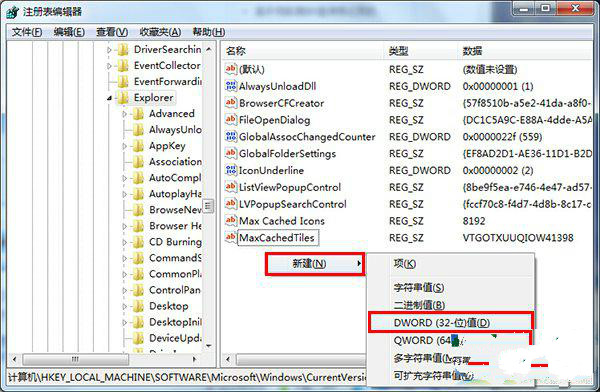
3、把新建的选项命名为“AlwaysUnloadDLL”,然后把将鼠标移动到AlwaysUnloadDLL选项上点击右键,这时候会弹出一个选项,直接点击“修改”,如下图:
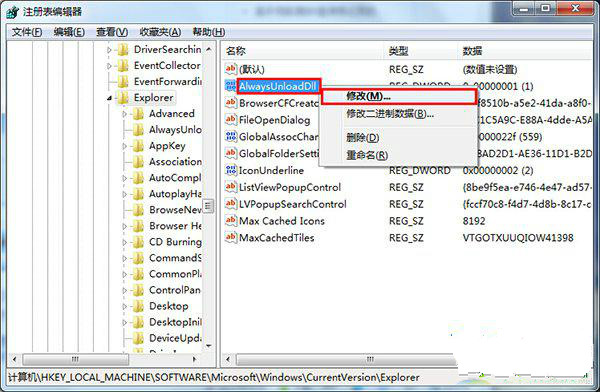
4、将里面的数值修改为“1”,然后点击“确定”按钮,如下图:
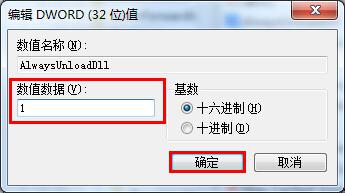
注册表修改的步骤都做完之后,需要将电脑重新启动,然后一旦关闭了应用程序的话,就会自动的对dll文件进行清理,保证不占用多余的内存空间,保证了上网速度。